مقدمه
دریافت تاییدیه کد پستی هم به صورت حضوری و هم غیر حضوری امکان پذیر است. شما می توانید برای دریافت تاییدیه کد پستی با کد پستی و آدرس به یکی از دفاتر پستی مراجعه کرده و درخواست دریافت گواهی کد پستی نمایید یا اینکه به درگاه خدمات الکترونیک پست مراجعه کرده و از این طریق اقدام نمایید.
با توجه به کاربرد گواهی پستی در سال های اخیر شرکت پست جمهمری اسلامی ایران امکان استعلام و تطابق آدرس و نشانی محل سکونت و کد پستی افراد را به صورت الکترونیکی فراهم کرده که اصطلاحا به تاییدیه پستی معروف است. البته برای دریافت این گواهی نیاز به پرداخت هزینه تاییدیه کد پستی دارید که مبلغ آن به صورت حضوری و غیر حضوری متفاوت است و در ادامه به آن خواهیم پرداخت. بعد از ثبت درخواست برای پیگیری تاییدیه پستی نیز روش هایی وجود دارد. بنابراین با ادامه نوشتار امروز همراه باشید تا کلیه ابهامات شما در این خصوص برطرف شود.
تاییدیه کد پستی چیست
این روزها دریافت تاییدیه کد پستی برای افتتاح حساب و انجام بسیاری از امور بانکی و اداری نظیر تاسیس شرکت ، دریافت وام , استخدام و ... نیاز است. اما تاییدیه یا گواهی کد پستی چیست ؟ و تاییدیه کد پستی را از کجا بگیرم ؟
با توجه به ساخت و سازهای سال های اخیر و افزایش حجم ساختمان ها دربسیاری از موارد مشاهده شده که کد پستی ده رقمی که اشخاص برای انجام امور خود استفاده می کنند با آدرسی که درج کرده اند مغایرت دارد و این امر می تواند مشکلات زیادی را با خود به همراه داشته باشد. کاربرد گواهی کد پستی در این موارد مشهود است. به منظور جلوگیری از این مشکلات شرکت پست جمهوری اسلامی ایران امکان استعلام آدرس و نشانی از طریق کد پستی را با صدور تاییدیه کد پستی از طریق سایت خدمات الکترونیکی پست ایجاد کرده که به آن « گواهی کد پستی » یا « تاییدیه پستی » گفته می شود و از این طریق می توان مطابقت کد پستی محل سکونت یا کار را با آدرس ذکر شده به ادارات و موسسات دولتی و خصوصی اعلام کرد. لازم به ذکر است که تاییدیه کد پستی صادر شده توسط درگاه خدمات الکترونیک پست توسط همه سازمان ها مورد تایید بوده و احتیاجی به مهر و امضای پست ندارد.
کاربرد گواهی کد پستی
گواهی کد پستی ، یکی از مدارکی است که برای انجام امور اداری در بعضی از ارگان ها مورد نیاز می باشد. به طور مثال، افرادی که قصد دریافت پروانه کسب دارند، می بایست علاوه بر مدارک مورد نیاز نسبت به ارائه تاییدیه کد پستی و آدرس اقدام کنند. همچنین، در بعضی از مواقع که افراد نیاز به تشکیل پرونده در دارایی دارند، می بایست گواهی کد پستی خود را ارائه کنند.
ممکن است که در بسیاری از امور اداری مانند موارد ذکر شده، نیاز به ارائه تاییدیه کد پستی و آدرس باشد. بنابراین، لازم است که افراد از نحوه دریافت این گواهی آگاهی داشته باشند.
بیشتر بخوانید: پیگیری مرسوله پستی
به کانال تلگرام ما بپیوندید
دریافت تاییدیه کد پستی
همانطور که ذکر کردیم، تاییدیه کد پستی می تواند کاربردهای مختلفی داشته باشد و در حال حاضر برای انجام بعضی از امور اداری نیاز است که افراد این گواهی کد پستی را دریافت کنند و به مراجع اداری مربوطه ارائه کنند.
برای دریافت تاییدیه کد پستی ، روش های مختلفی وجود دارد که یکی از آن ها روش غیر حضوری دریافت تاییدیه کد پستی و آدرس است و روش دیگر آن روش حضوری برای دریافت گواهی کد پستی می باشد. در ادامه به صورت مجزا هر یک از این روش ها را توضیح می دهیم:
دریافت گواهی کد پستی به صورت حضوری
این روش یکی از روش های ساده برای دریافت گواهی کد پستی است که همه افراد در صورت دارا بودن کد پستی می توانند از این روش استفاده کنند. برای دریافت تاییدیه کد پستی با کد پستی و آدرس به صورت حضوری، افراد می بایست با در دست داشتن کد پستی ده رقمی خود به یکی از دفاتر پستی معتبر در نزدیکی محل زندگی خود مراجعه کنند و درخواست دریافت گواهی کد پستی را ثبت کنند.
لازم به ذکر است که هزینه تاییدیه کد پستی در روش حضوری کمی بالاتر از روش غیر حضوری است؛ اما به طور کلی برای دریافت این تاییدیه و گواهی نیاز به پرداخت هزینه مصوب می باشد.
دریافت تاییدیه کد پستی و آدرس به صورت غیر حضوری
خوشبختانه به غیر از روش ذکر شده برای دریافت تاییدیه کد پستی ، می توان از روش غیر حضوری و آنلاین نیز برای دریافت گواهی کد پستی اقدام کرد. این روش یک روش غیر حضوری است و به سادگی انجام می شود. بنابراین، توصیه ما این است که افراد به جای مراجعه به دفاتر پستی، از روش غیر حضوری برای دریافت این تاییدیه استفاده کنند.
برای استفاده از روش غیر حضوری جهت دریافت تاییدیه کد پستی و آدرس، نیاز است که افراد با در دست داشتن کد پستی خود به سایت epostcode.post.ir (آدرس جدید gnaf.post.ir) مراجعه کنند و مراحل دریافت گواهی کد پستی خود را به صورت غیر حضوری انجام دهند. مراحل دریافت گواهی کد پستی محل سکونت و یا کار از طریق سایت شرکت ملی پست جمهوری اسلامی ایران به شرح زیر می باشد:
-
۱ابتدا یکی از مرورگرهای گوشی همراه و یا لپ تاپ خود را باز کنید و سایت شرکت ملی پست جمهوری اسلامی ایران به نشانی اینترنتی gnaf.post.ir را جستجو نمایید. برای ورود مستقیم به این سایت، می توانید بر روی لینک زیر کلیک کنید.
ورود به سایت شرکت ملی پست جمهوری اسلامی ایران جهت دریافت گواهی کد پستی
۲این سامانه خدمات مختلفی را به افراد ارائه می دهد که همگی در راستای کد پستی می باشد. برای دریافت گواهی کد پستی، می بایست ابتدا بر روی گزینه «خدمات» کلیک کنید.
-
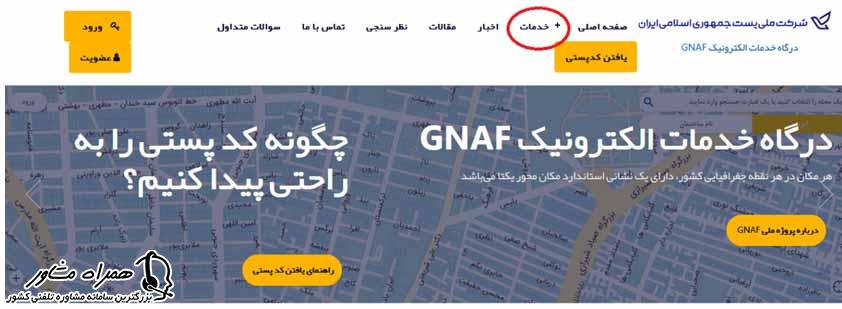
-
۳حال بر روی گزینه «خدمات دولت به مردم» کلیک کنید تا این خدمات برای شما باز شود
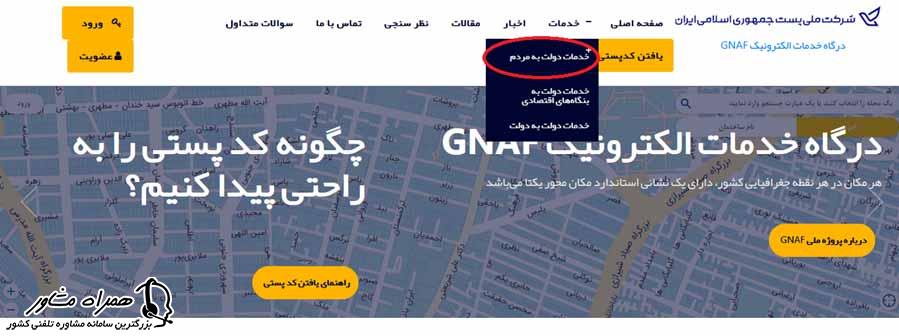
-
۴برای دریافت گواهی کد پستی، کافیست که بر روی گزینه «صدور گواهی کد پستی» کلیک کنید.
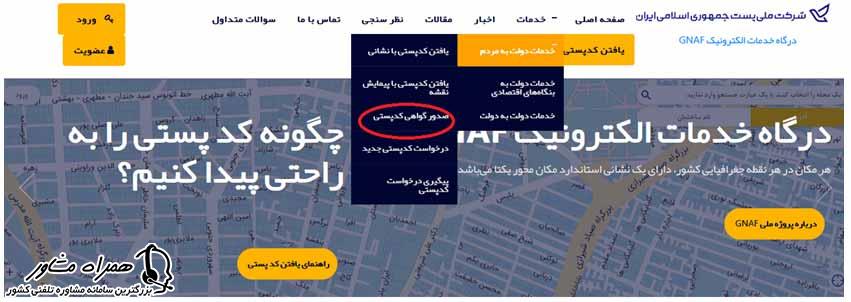
-
۵برای دریافت گواهی کد پستی و آدرس کافیست که شماره کد پستی خود را در فیلد اول وارد کنید. سپس، شماره تلفن همراه خود را در فیلد دوم وارد نمایید و در نهایت پس از وارد کردن کد امنیتی بر روی گزینه ادامه کلیک کنید.
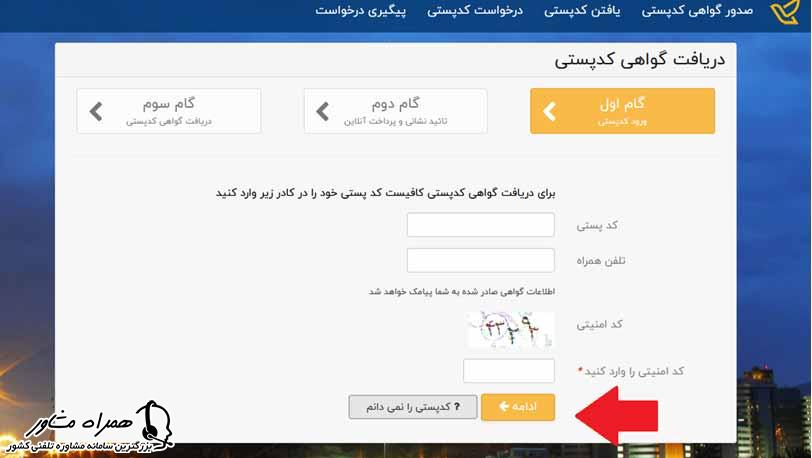
-
۶مراحل بعدی مربوط به دریافت تاییدیه کد پستی، بسیار ساده انجام می شود. کافیست نشانی خود را که بر اساس کد پستی وارد شده نمایش داده می شود، تایید کنید و با پرداخت هزینه صدور این گواهی، گواهی مورد نظر را دریافت کنید.
نکته ۱: افرادی که در حال حاضر کد پستی خود را نمی دانند و یا آن را فراموش کرده اند، می توانند با کلیک کردن بر روی گزینه «کد پستی خود را نمی دانم» و ورود به قسمت جستجوی کد پستی، اقدام به دریافت کد پستی خودشان کنند
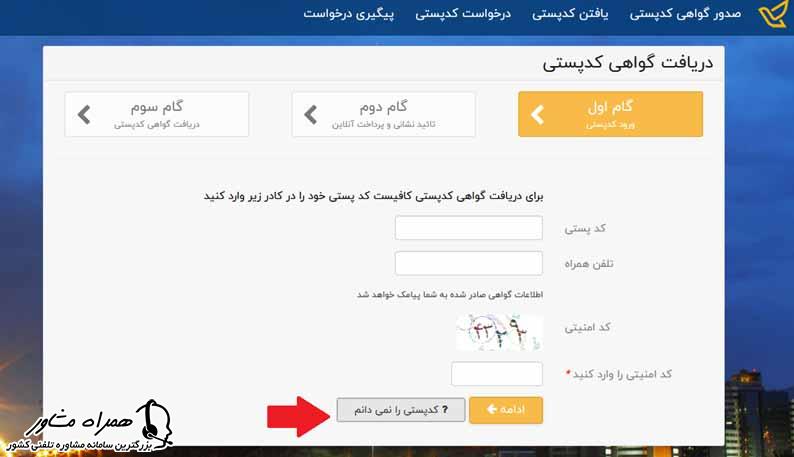
نکته ۲: افرادی که تا به حال کد پستی دریافت نکرده اند و دارای کد پستی نیستند می بایست از طریق کلیک کردن بر روی گزینه «خدمات»، سپس «خدمات دولت به مردم» و در نهایت کلیک کردن بر روی گزینه «دریافت کد پستی جدید» نسبت به دریافت کد پستی خود به صورت الکترونیکی اقدام کنند. بدیهی است که بدون دارا بودن کد پستی امکان صدور گواهی کد پستی برای افراد وجود نخواهد داشت.
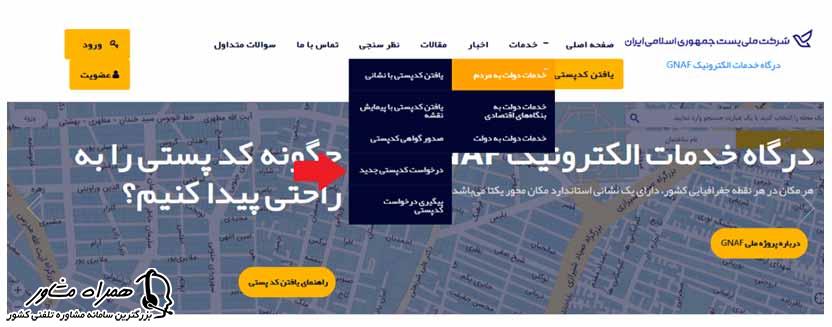
بیشتر بخوانید: پیگیری تیپاکس
هزینه تاییدیه کد پستی
هزینه صدور تاییدیه کد پستی در دو روش حضوری و غیر حضوری متفاوت است. در روش حضوری افراد باید هزینه بیشتری نسبت به روش غیر حضوری پرداخت کنند. طبق آخرین اطلاعیه های منتشر شده از سوی مراجع معتبر، هزینه صدور گواهی کد پستی برای روش حضوری و غیر حضوری به صورت زیر
می باشد.
هزینه دریافت گواهی کد پستی و آدرس در روش حضوری
افرادی که از طریق روش حضوری اقدام به دریافت این تاییدیه می کنند، می بایست مبلغ ۳ هزار و ۱۰۰ تومان پرداخت کنند. مبلغ دریافتی در سراسر کشور برای صدور تاییدیه کد پستی یکسان می باشد.
هزینه دریافت گواهی کد پستی و آدرس در روش غیر حضوری
افرادی که از طریق روش غیر حضوری و سایت شرکت پست جمهوری اسلامی ایران اقدام به دریافت تاییدیه کد پستی می کنند، می توانند با پرداخت هزینه ۲ هزار و ۲۰۰ تومان برای دریافت تاییدیه خود اقدام کنند. همانطور که ملاحظه می کنید مبلغ دریافتی در روش غیر حضوری حدود ۱۰۰۰ تومان کمتر از روش حضوری می باشد.
نکته: افرادی که قصد دریافت تاییدیه کد پستی خود را دارند، باید به این موضوع توجه داشته باشند که این تاییدیه تنها به مدت 15 روز اعتبار دارد و پس از گذشت ۱۵ روز این تاییدیه حتی با داشتن مهر مراجع پستی فاقد اعتبار می باشد.
بیشتر بخوانید: کد مرسوله پیشتاز
پیگیری تاییدیه کد پستی
در صورتی که متقاضیان دریافت این تاییدیه، پس از انجام مراحل مربوطه کد پیگیری دریافت کرده اند، می توانند با مراجعه به سایت epostcode.post.ir نسبت به پیگیری صدور گواهی کد پستی اقدام کنند. برای این کار لازم است که افراد به سایت مذکور مراجعه کنند و با ورود به قسمت پیگیری درخواست و با وارد کردن کد پیگیری خود، اقدام به پیگیری تاییدیه کد پستی خود نمایند.
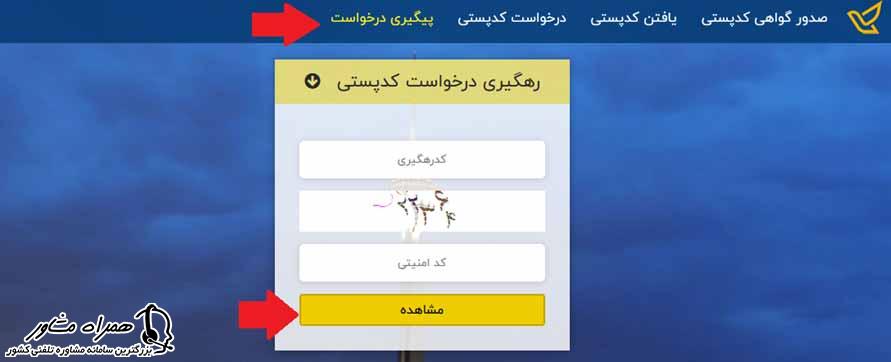
برای دریافت گواهی کد پستی و آدرس نیاز است که افراد حتما کد پستی ده رقمی خود را به خاطر داشته باشند.
بیشتر بخوانید: نرسیدن مرسوله پستی
منبع : دریافت تاییدیه کد پستی
:: بازدید از این مطلب : 540
|
امتیاز مطلب : 1
|
تعداد امتیازدهندگان : 1
|
مجموع امتیاز : 1

